- Miracast ist eine Funktion, die Geräte drahtlos mit Displays verbindet.
- Die meisten Geräte, die nach dem Start von Miracast im Jahr 2013 veröffentlicht wurden, können die Technologie nutzen.
- Um Miracast für Windows 11 herunterzuladen, sollten Sie zunächst prüfen, ob Ihre Geräte Miracast unterstützen.
- Aktualisieren Sie Ihre Windows 11-Treiber auf die neueste Version, um Miracast herunterzuladen.

XINSTALLIEREN SIE, INDEM SIE AUF DIE DOWNLOAD-DATEI KLICKEN
Diese Software hält Ihre Treiber am Laufen und schützt Sie so vor häufigen Computerfehlern und Hardwareausfällen. Überprüfen Sie jetzt alle Ihre Treiber in 3 einfachen Schritten:
- Laden Sie DriverFix herunter (verifizierte Download-Datei).
- Klicken Scan starten um alle problematischen Treiber zu finden.
- Klicken Treiber aktualisieren um neue Versionen zu erhalten und Systemstörungen zu vermeiden.
- DriverFix wurde heruntergeladen von 0 Leser in diesem Monat.
Wenn Ihre Geräte mit Miracast kompatibel sind, können Sie es einfach herunterladen und auf Ihrem Windows 11-PC verwenden.
Bevor wir uns mit den Lösungen befassen, für diejenigen unter Ihnen, die nicht wissen, was diese Funktion ist, handelt es sich um einen Standard zum Herstellen einer drahtlosen Verbindung zwischen Ihren Geräten und Displays.
HDMI over Wi-Fi ist ein anderer Name dafür. Mit Miracast können Sie jedes Sendegerät (Telefone, Laptops usw.) ohne Kabel mit jedem Empfangsgerät (Fernseher, Monitore usw.) verbinden.
Dieser Artikel zeigt Ihnen, wie Sie Miracast für Windows 11 herunterladen und einrichten. Also, ohne weitere Umschweife, fangen wir an.
Was sind die Vorteile der Installation von Miracast für Windows 11?
In der heutigen Welt entfernen wir Kabel und machen alles drahtlos. Miracast kann uns dabei helfen, HDMI-Kabel überflüssig zu machen.
Wenn Sie ein Windows 11-Benutzer sind, der eine organisiertere Einrichtung bevorzugt, sollten Sie diese Funktion verwenden.
Wie kann ich Miracast unter Windows 11 herunterladen?
1. Überprüfen Sie, ob Ihr PC Miracast unterstützt
- Drücken Sie zuerst Windows + R Schlüssel zum Öffnen Lauf Dialogfeld auf Ihrem Computer.
- Typ dxdiag in die Kiste und schlagen Eingeben öffnen DirectX-Diagnosetool.
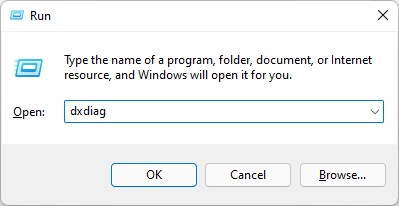
- Warten Sie, bis die Analyse Ihres PCs abgeschlossen ist.
- Klicken Sie dann auf Alle Informationen speichern.
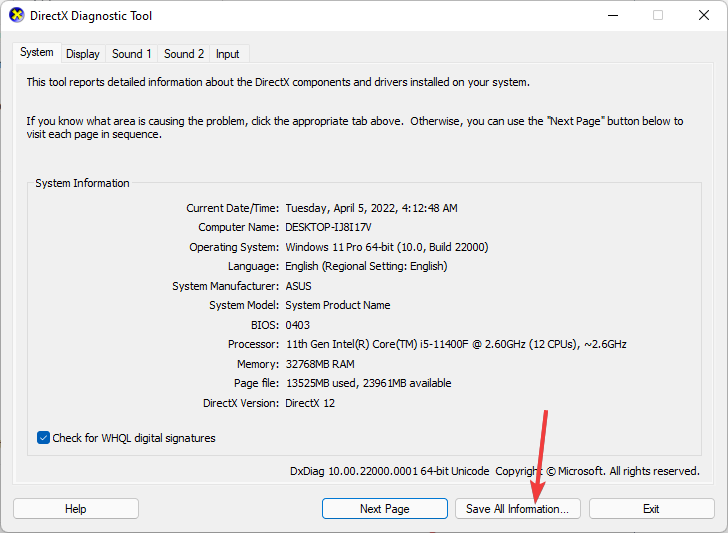
- Wählen Sie anschließend den Ort aus, an dem Sie die Informationen speichern möchten. Auswählen Schreibtisch für mehr Komfort, und klicken Sie auf Speichern um die Datei zu speichern.
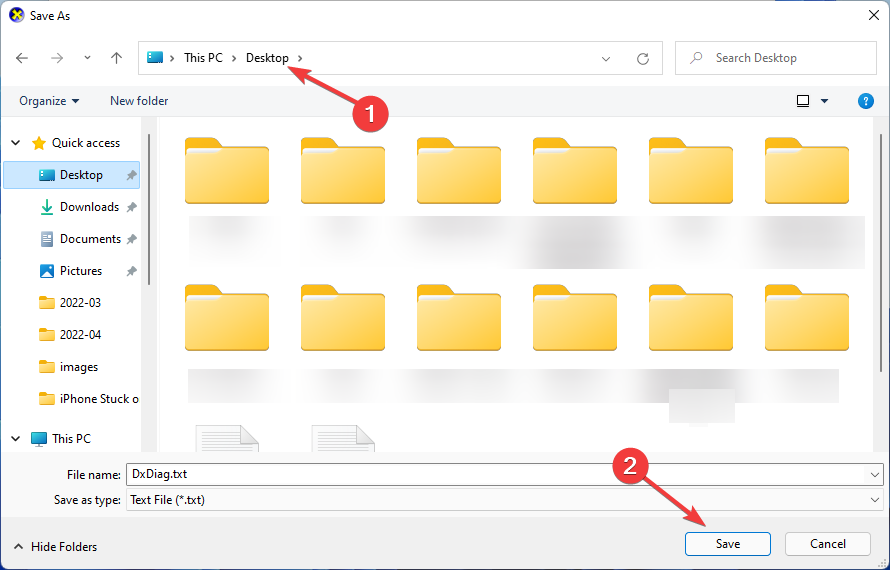
- Öffnen Sie die Textdatei mit einem Texteditor Ihrer Wahl, z. B. Notizblock.
- Drücken Sie Strg + Fund Typ Miracast um zu sehen, ob es verfügbar ist.
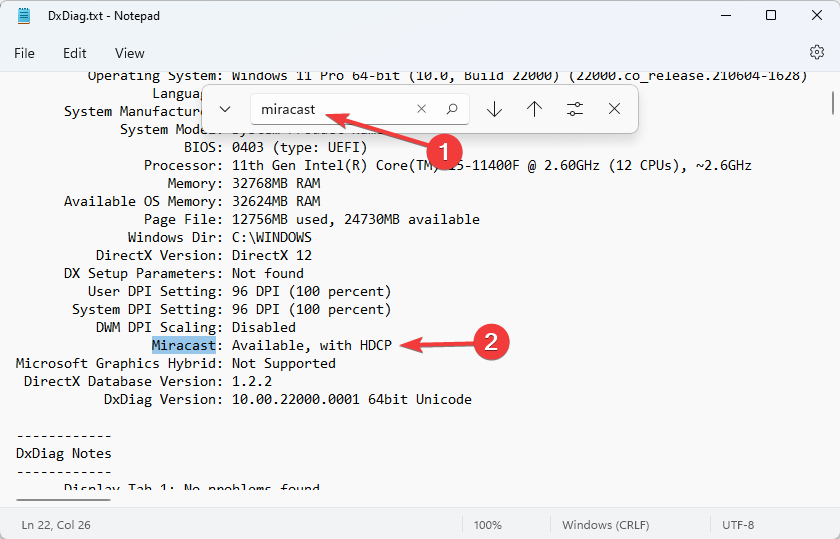
Obwohl es einige Möglichkeiten gibt, die Verfügbarkeit von Miracast zu überprüfen, ist diese Methode die bequemste, um festzustellen, ob Ihr PC diese Funktion unterstützt.
Wenn Ihr Display Miracast unterstützt, sollten Sie den Miracast-Treiber auf Ihrem Computer auf die neueste Version aktualisieren. Sie können Anwendungen wie z DriverFix um dies zu tun, oder Sie können den Weg der alten Schule gehen.
2. Holen Sie sich die neuesten Miracast-Treiber
-
Suchen nach Einstellungen in dem StartSpeisekarte und öffne es.
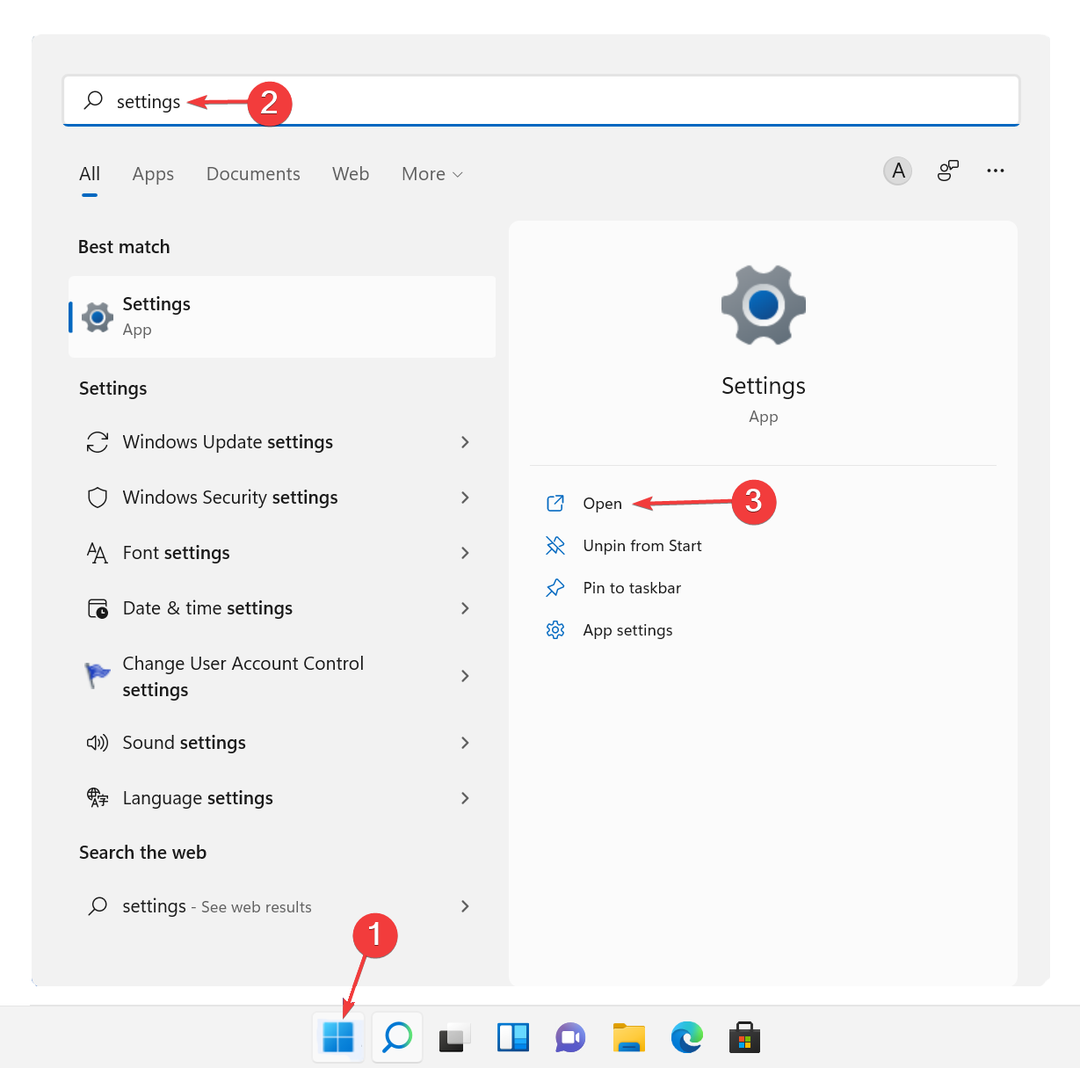
- Danach klicken Sie auf Windows Update auf der linken Seite, dann weiter Auf Updates prüfen, und schließlich weiter Herunterladen und installieren.
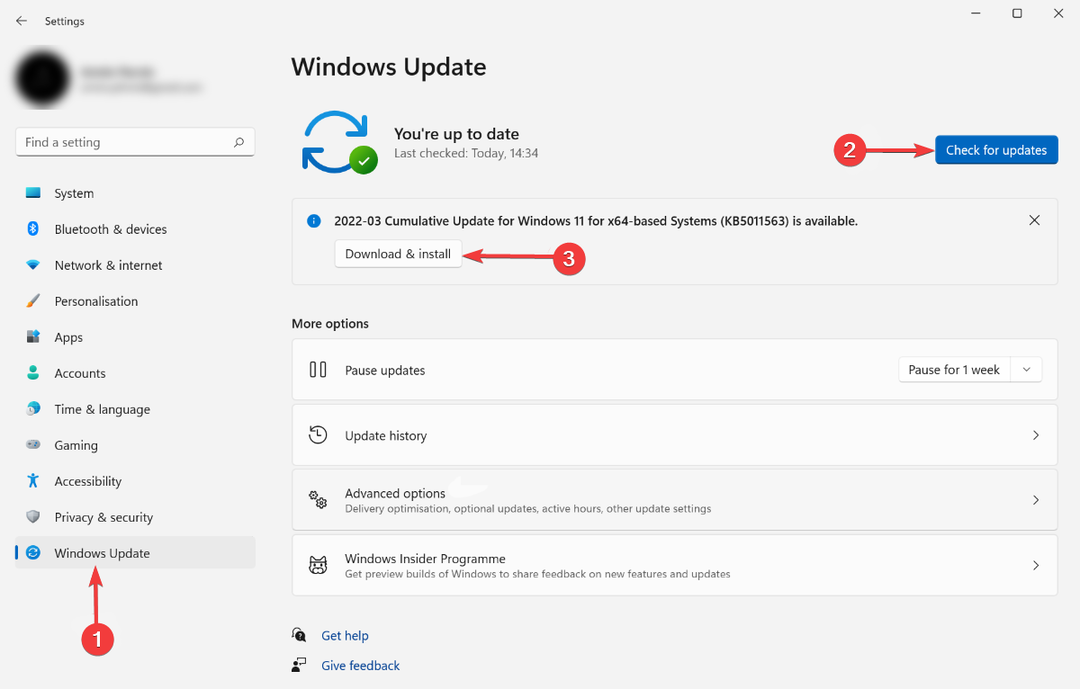
- Klicke auf Erweiterte Optionen, dann gehen Sie zu Optionale Updates, und laden Sie sie herunter und installieren Sie sie ebenfalls.
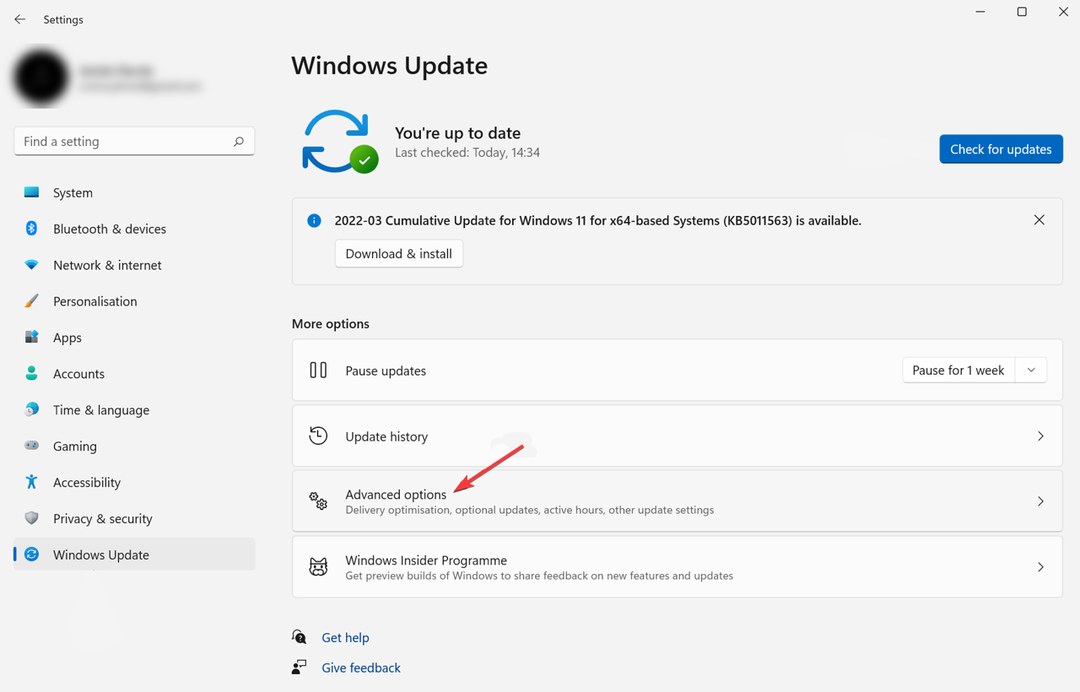
- Starten Sie Ihren Computer danach neu.
Die neuesten Treiber stehen über die Windows-Update-Funktion zum Download zur Verfügung. Führen Sie die oben genannten Schritte aus, um den neuesten Miracast-Treiber von Windows Update zu installieren.
Wenn Ihr Display Miracast nicht unterstützt, können Sie USB-Sender wie den Actiontec ScreenBeam USB-Sender verwenden, um Ihren Bildschirm auf Ihren Fernseher zu übertragen.
3. Projizieren Sie Ihr Windows 11 drahtlos auf einen HDTV
- Stecken Sie die ein Miracast-Adapter in den HDMI-Anschluss Ihres Fernsehers.
- Wählen Sie auf Ihrem Fernseher den richtigen HDMI-Kanal aus.
- Drücken Sie Windows + ich Schlüssel zu öffnen Einstellungen.
- Auswählen Bluetooth & Geräte auf der linken Seite und klicken Sie dann auf Gerät hinzufügen.
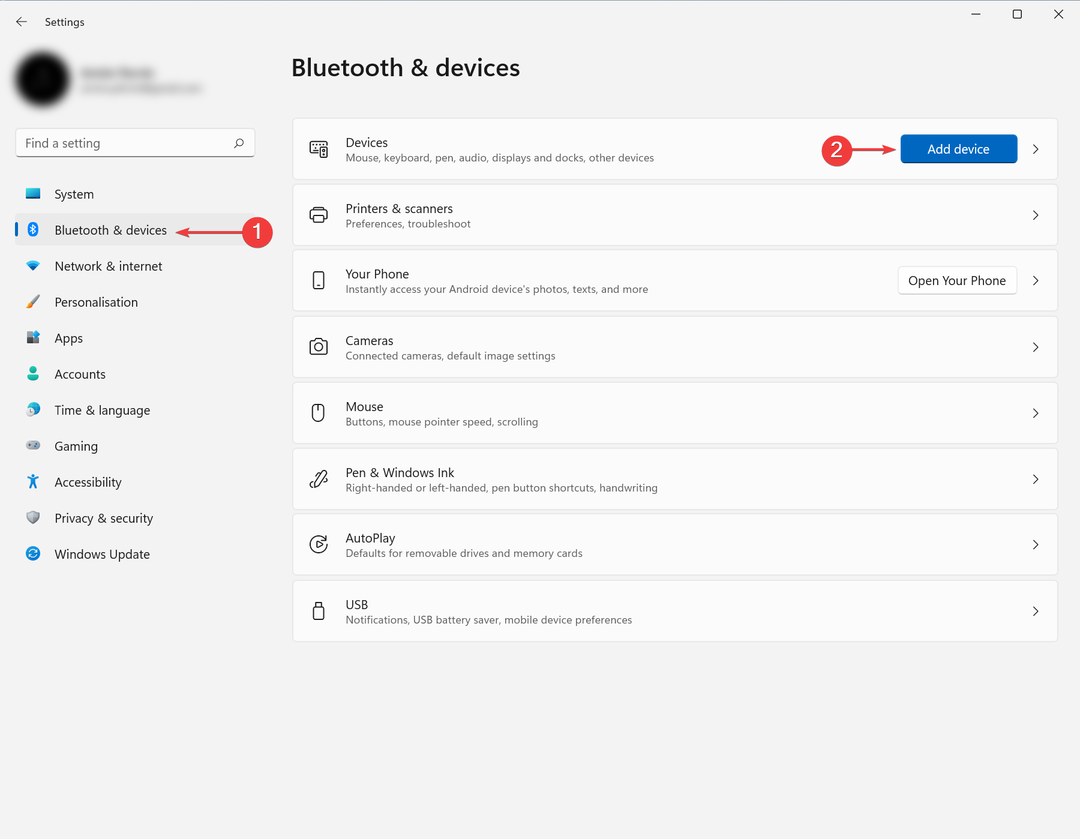
- Ihr Windows 11-PC sucht nun nach neuen Displays innerhalb des Bereichs.
- Wählen Sie Ihren Fernseher aus der angezeigten Geräteliste aus. Wenn Sie einen Miracast-Adapter verwenden, klicken Sie darauf.
Was sollte ich nach dem Herunterladen von Miracast für Windows 11 wissen?
Ein weiterer Vorteil der Verwendung von Miracast ist die Sicherung Ihrer Verbindung mit WPA2-Verschlüsselung. Infolgedessen müssen Sie sich keine Sorgen um die Privatsphäre Ihrer geschützten/privaten Inhalte machen.
Wenn dein Grafikkarte unterstützt Miracast nicht, lesen Sie unseren Artikel. Sie können die Miracast-Kompatibilität mit Ihrer Grafikkarte überprüfen.
Wenn Sie mit anderen Problemen konfrontiert sind, müssen Sie möglicherweise versuchen, Ihre Netzwerktreiber neu zu installieren.
Außerdem haben Sie es vielleicht vergessen Schalten Sie Ihr WLAN ein, oder Ihr Adapter ist möglicherweise nicht angeschlossen.
In einigen Fällen kann das Problem behoben werden, indem Sie den Adapter abziehen und wieder anschließen und Ihre Geräte neu starten.
 Haben Sie immer noch Probleme?Beheben Sie sie mit diesem Tool:
Haben Sie immer noch Probleme?Beheben Sie sie mit diesem Tool:
- Laden Sie dieses PC-Reparatur-Tool herunter auf TrustPilot.com mit „Großartig“ bewertet (Download beginnt auf dieser Seite).
- Klicken Scan starten um Windows-Probleme zu finden, die PC-Probleme verursachen könnten.
- Klicken Alles reparieren um Probleme mit patentierten Technologien zu beheben (Exklusiver Rabatt für unsere Leser).
Restoro wurde heruntergeladen von 0 Leser in diesem Monat.


